HDD保存ジョブをネットワーク上のコンピューターに送信する
HDD保存ジョブを、FTP/SMB/WebDAVプロトコルを利用してネットワーク上のコンピューターに送信する方法を説明します。
解像度1,200 dpiのジョブは送信できません。
[読出し]タブを押して、[読出し]画面を表示します。
[読出し]画面の[ルートディレクトリー]画面が表示されます。
HDD保存ジョブの保存場所を表示します。
HDD保存ジョブが保存されている場所(ルートディレクトリー、フォルダー、ボックス)を選択します。フォルダーやボックスにパスワードが設定されている場合は、パスワードを入力します。
重複したファイル名のデータがあると、ファイル名欄の右側に
 マークが表示されます。
マークが表示されます。

ネットワーク上のコンピューターに送信するジョブを選択します。
リストから読出すジョブのジョブ欄を押します。
送信するジョブが表示されていない場合は、[
 ]または[
]または[ ]を押して、目的のジョブを表示します。
]を押して、目的のジョブを表示します。
ジョブリストの上部各タイトル欄を押すと、それぞれのソート順に並替えます。
複数のジョブをネットワーク上のコンピューターに送信できません。ジョブは1つだけ選択します。
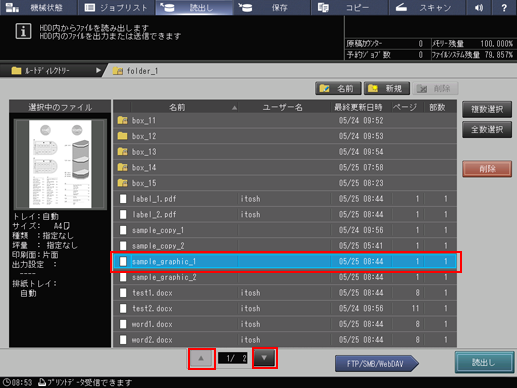
[FTP/SMB/WebDAV]を押します。
FTP、SMB、WebDAVの3つの宛先を選択できる[宛先]画面が表示されます。
FTP、SMB、WebDAVの宛先を選択します。
各送り先につき、1つだけ宛先を選択できます。送り先は複数選択できます。
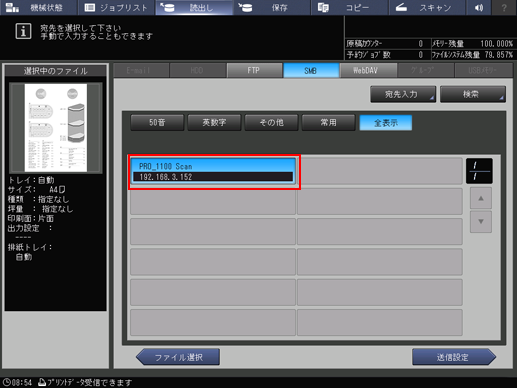
[送信設定]を押します。
[送信設定]画面が表示されます。
[ファイル形式]を選択します。
[一括PDF]、[分割PDF]、[一括TIFF]、[分割TIFF]、[一括XPS]、[分割XPS]から1つ選択します。
送信するジョブにパスワードを設定するときは、[暗号化]を押してパスワードを入力します。
[ファイル名]で送信するジョブ名と[FTP宛先]、[SMB宛先]、[WebDAV宛先]で送信先を確認します。
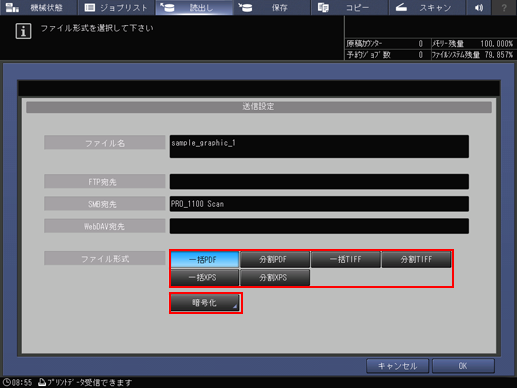
[OK]を押します。
ジョブが選択した送り先に送信されます。

